Win7更改系统时间的方法
[摘要]小伙伴们,小伙伴今天给你们带来了一个非常棒的技能哟。小编猜你们一定非常想知道是什么吧!其实呢,小编今天给你们带来的这个技能就是进行修改系统时间的操作方法。你们听完过后是不是很想要知道如何进行修改系统时间呢?那么事不宜迟,跟小编去看看吧。1,在电脑桌面的右下角找到显示时间的地方,鼠标单击一下,注意是...
小伙伴们,小伙伴今天给你们带来了一个非常棒的技能哟。小编猜你们一定非常想知道是什么吧!其实呢,小编今天给你们带来的这个技能就是进行修改系统时间的操作方法。你们听完过后是不是很想要知道如何进行修改系统时间呢?那么事不宜迟,跟小编去看看吧。
1,在电脑桌面的右下角找到显示时间的地方,鼠标单击一下,注意是单击一下哦。
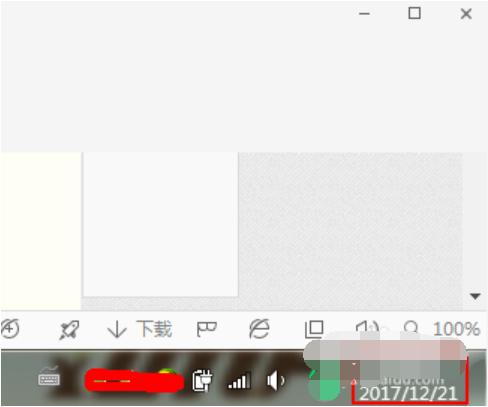
2,会跳出一个时间日期框的小框,点击中间下方的“更改日期和时间设置”。
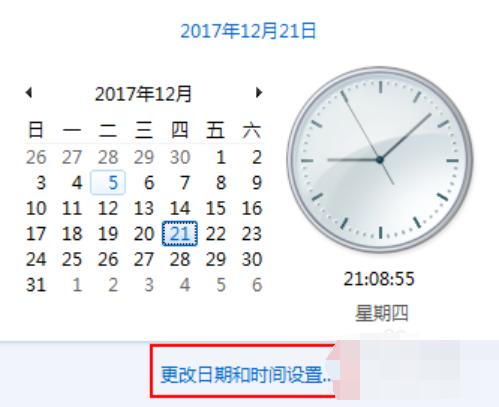
3,这里会跳出一个时间日期的大对话框,可以看到目前的系统时间和时区。点击中间靠右方的“更改日期和时间”。
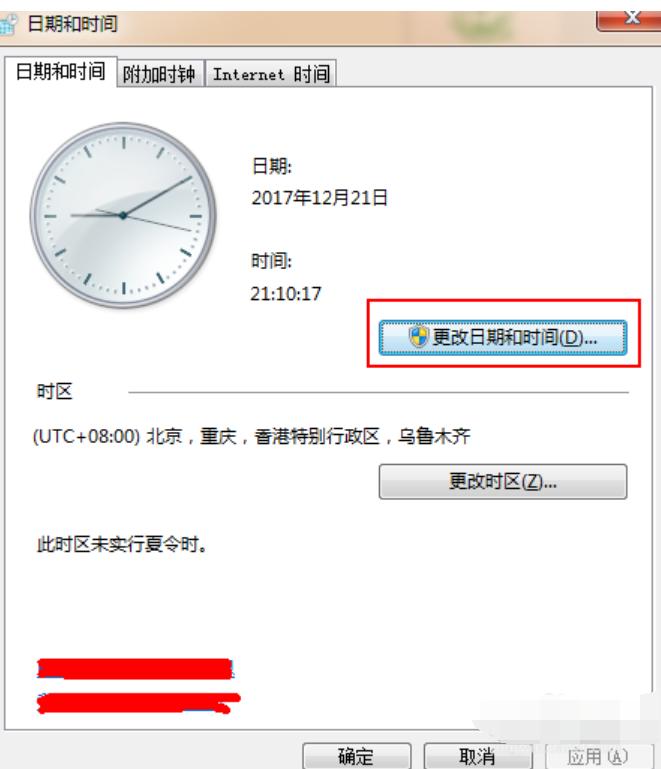
4,在更改页面,日期栏是选择你要更改到的日期,在上方的左右箭头可以按年按月跳转进行选择。
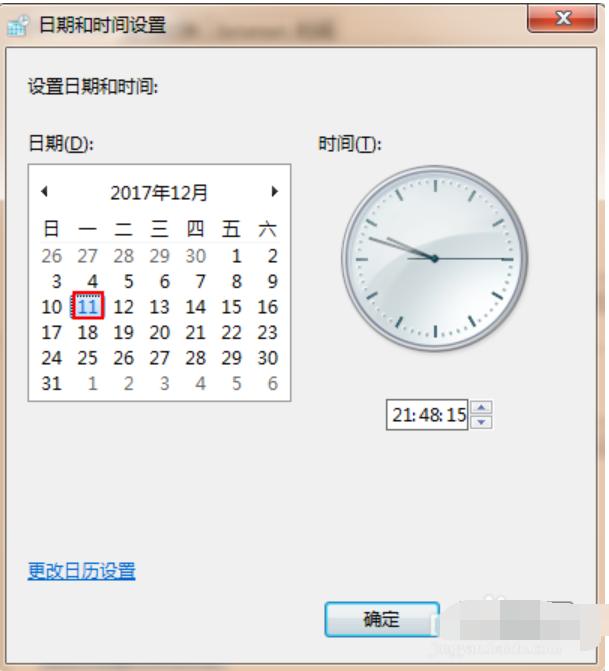
5,在中间靠右的时间框中可以选择一天的具体时间,时间能够精确到秒。设置完成后点击下方的“确定”完成系统日期时间的修改。
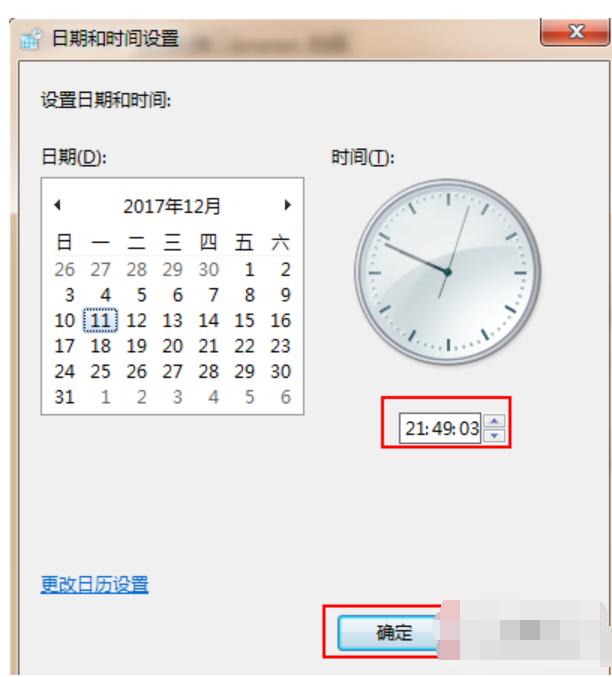
6,如果要对时间日期的显示方式进行更改的话,点击左下角的更改“日历设置”。
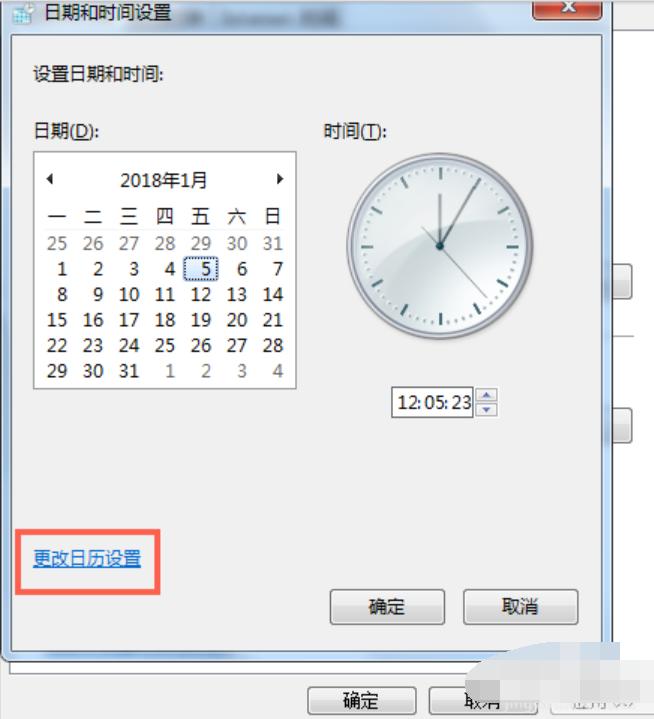
7,点击长格式或短格式的下拉箭头,可以选择你想要显示的格式。然后点击“应用”完成修改。
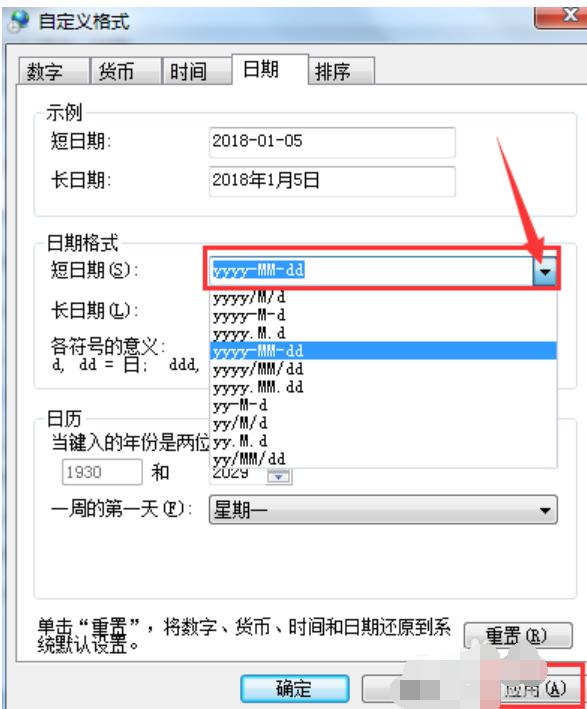
windows 7 的设计主要围绕五个重点——针对笔记本电脑的特有设计;基于应用服务的设计;用户的个性化;视听娱乐的优化;用户易用性的新引擎。 跳跃列表,系统故障快速修复等,这些新功能令Windows 7成为最易用的Windows。
……